Как да инсталирате плъгин в Redmine гладко
Разработчиците са създали широка гама от добавки около Redmine, които подобряват функционалността на ядрото. Прочетете, за да научите как можете да инсталирате добавка в Redmine гладко.
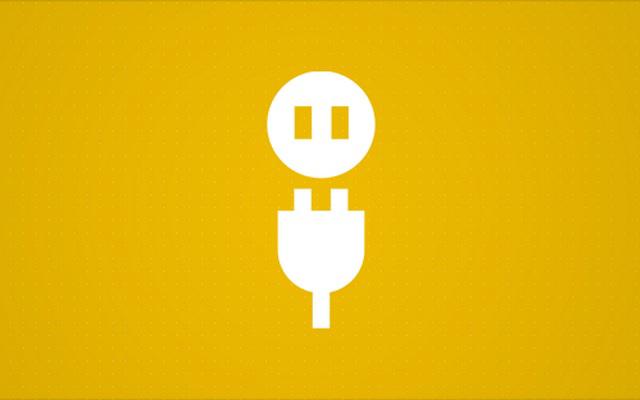
Първа стъпка
Копирайте и поставете директорията на вашия плъгин в "# {RAILS_ROOT}/plugins". Ако използвате GitHub като източник за директно изтегляне на плъгина, можете да направите това, като промените директорията на вашия плъгин и изпълните команда като git clone git://github.com/user_name/name_of_the_plugin.git.
Втора стъпка
Инсталирайте нужните гемове за плъгини с командата: bundle install --without development test
Трета стъпка
Крайната стъпка при инсталирането на плъгина е да рестартирате приложението Redmine.
Вече ще можете да наблюдавате списъка с плъгини, като отидете в Администрация-> Плъгини. Следващата стъпка е да конфигурирате този плъгин (ново инсталиран), ако трябва да бъде конфигуриран, преди да можете да го използвате.
Инсталиране на плъгини на Redmine в Linux
Когато става въпрос за инсталиране на плъгини на Redmine в Linux, повечето от тези плъгини са доста прости за инсталиране и не променят данните в базата данни на Redmine. Въпреки това се препоръчва да направите пълен архив преди инсталирането. Хората обикновено просто копират и поставят плъгина (разархивиран) в папката Redmine->plugins-> . Въпреки това, някои от плъгините може да изискват конкретни таблиците в базата данни и/или Ruby gems.
Ето общите стъпки за инсталиране на всеки плъгин на Redmine в Linux. Трябва да изпълните всички команди от основната папка на Redmine (/var/www/redmine). Тази основна папка включва файла "config.ru".

Стъпка 1: Отидете в основната папка на Redmine
cd /var/www/redmine
Стъпка 2: Копирайте и разархивирайте плъгина на Redmine
cp [plugin_name]-x_x_x-pro.zip plugins/
cd plugins
unzip [plugin_name]-x_x_x-pro.zip
Стъпка 3: Инсталиране на нужните гемове
cd /var/www/redmine
bundle install --without development test --no-deployment
Стъпка 4: Мигриране на таблиците на плъгина
bundle exec rake redmine:plugins NAME=[plugin_name] RAILS_ENV=production
Стъпка 5: Рестартиране на Redmine
touch tmp/restart.txt
Можете да намерите подробен списък на всички налични плъгини на Redmine в Plugin Directory. В момента има над 600 плъгина в официалния каталог на Redmine.
Надграждане на плъгини в Redmine
Леката версия на нашия плъгин има структура на базата данни, подобна на тази на PRO. Това означава, че няма нужда да мигрирате базата данни, ако имате идентичен номер на версията на професионалния и лекия плъгин. Въпреки това се препоръчва да направите пълен архив преди инсталирането.
Това са общите стъпки за надграждане на всеки плъгин (отново трябва да изпълните всички команди от основната папка на Redmine/var/www/redmine).
Стъпка 1: Изтриване на леката версия на плъгина
cd /var/www/redmine
rm -fr plugins/[plugin_name]
Стъпка 2: Копиране и разархивиране на професионалната версия на плъгина
cp [plugin_name]-4_0_0-pro.zip plugins/
cd plugins
unzip [plugin_name]-4_0_0-pro.zip
Стъпка 3: Инсталиране на нужните гемове (както по-горе)
Стъпка 4: Мигриране на таблиците на плъгина (както по-горе)
Стъпка 5: Рестартиране на Redmine (както по-горе)

Крайната надстройка на Redmine? Лесна.
Получете всички мощни инструменти за перфектно планиране, управление и контрол в един софтуер.
